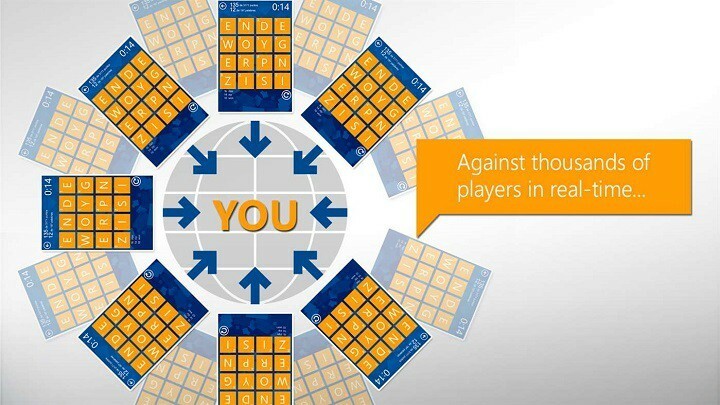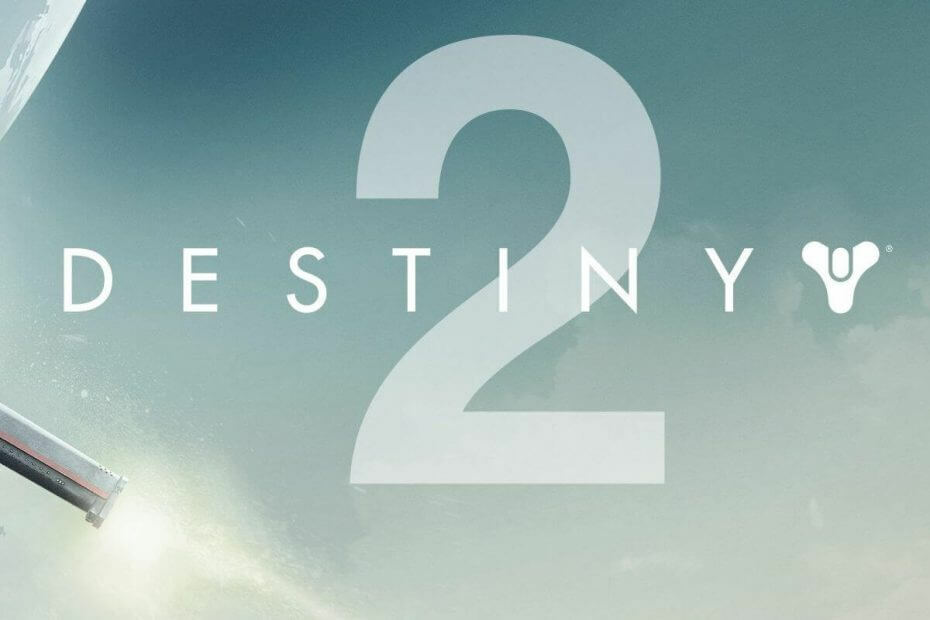
To oprogramowanie sprawi, że Twoje sterowniki będą działały, dzięki czemu będziesz chroniony przed typowymi błędami komputera i awariami sprzętu. Sprawdź teraz wszystkie sterowniki w 3 prostych krokach:
- Pobierz poprawkę sterownika (zweryfikowany plik do pobrania).
- Kliknij Rozpocznij skanowanie znaleźć wszystkie problematyczne sterowniki.
- Kliknij Zaktualizuj sterowniki aby uzyskać nowe wersje i uniknąć nieprawidłowego działania systemu.
- DriverFix został pobrany przez 0 czytelników w tym miesiącu.
Destiny 2 to jedna z najpopularniejszych strzelanek FPS dla wielu graczy online, która dzięki najnowszej wersji zyskuje jeszcze więcej sławy.
Wszyscy chcemy grać w nasze ulubione gry w najlepszej możliwej jakości graficznej, bez przerw w postaci błędów i innych problemów. Jednym z najczęstszych problemów podczas próby grania w Destiny 2 na komputerze z systemem Windows 10 jest błąd Destiny 2 nie udało się pobrać plików konfiguracyjnych.
Jeśli błąd, o którym wspomnieliśmy powyżej, jest ci znany, to trafiłeś we właściwe miejsce, aby naprawić. W tym artykule omówimy niektóre z najlepszych strategii, których można użyć, aby naprawić ten błąd i wrócimy do gry w Destiny 2.
Jak naprawić błąd Destiny 2, który nie pobierał plików konfiguracyjnych?
- Napraw grę za pomocą aplikacji Blizzard
- Odinstaluj i ponownie zainstaluj grę
- Spróbuj uzyskać pomoc od oficjalnego zespołu Blizzard
1. Napraw grę za pomocą aplikacji Blizzard
Jeden sposób na naprawę Destiny 2 nie udało się pobrać plików konfiguracyjnych błąd polega na naprawieniu gry. Aby to zrobić, wykonaj następujące kroki:
- Otwórz swoją aplikację Blizzard tak, jak zwykle.
- w Gry karta, przejdź do Opcjei wybierz Skanuj i napraw z menu rozwijanego.
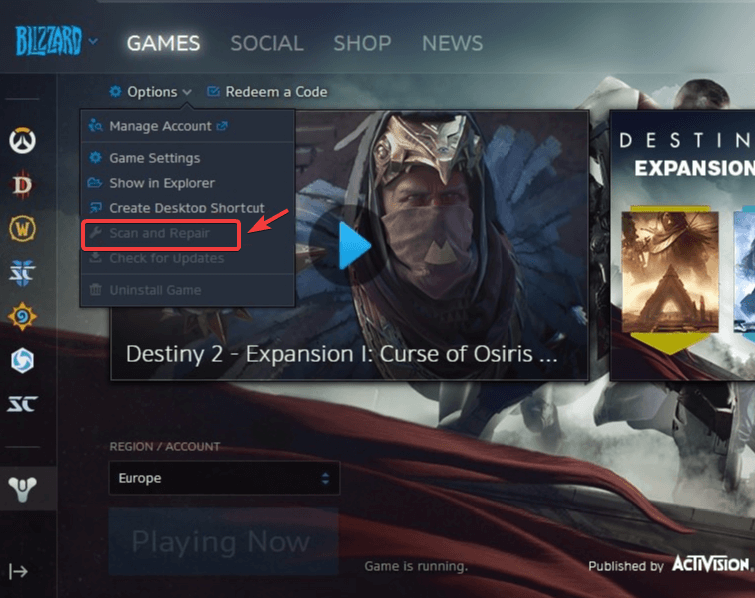
- Ta metoda powinna naprawić wszystkie uszkodzone lub brakujące pliki z instalacji gry.
2. Odinstaluj i ponownie zainstaluj grę
Kilku użytkowników twierdzi, że ponowna instalacja gry naprawiła Destiny 2 nie udało się pobrać plików konfiguracyjnych błąd. Aby to zrobić, wykonaj następujące kroki:
- Najpierw otwórz się Aplikacja Blizzardi przejdź do Gry patka.
- Wyszukaj Przeznaczenie 2 grę na liście zainstalowanych gier oraz odinstaluj to.
- Zainstaluj grę ponownie, tak jak za pierwszym razem.
- Jeśli problem nadal występuje, spróbuj Rozwiązanie 1 ponownie z nową instalacją.
3. Spróbuj uzyskać pomoc od oficjalnego zespołu Blizzard

- Spróbuj się otworzyć Przeznaczenie 2, i zwróć uwagę na wspomniany kod błędu pod komunikatem o błędzie.
- Iść do ten link.
- Wyszukaj konkretny kod błędu Twój Przeznaczenie 2 produkuje (np. kod błędu: termit, łasica itp.)
W tym artykule omówiliśmy niektóre z najlepszych sposobów radzenia sobie z Destiny 2 Nie udało się pobrać plików konfiguracyjnych błąd.
Zespół WindowsReport szukał najlepszych metod radzenia sobie z tym problemem, a pierwsza opcja, którą przedstawiliśmy na tej liście, przyniosła świetne wyniki dla innych użytkowników.
Daj nam znać, jeśli ten przewodnik pomógł w rozwiązaniu Twojego problemu, a także daj nam znać, jeśli znalazłeś inne rozwiązanie, które zadziałało, korzystając z poniższej sekcji komentarzy.
PRZECZYTAJ TAKŻE:
- Kody błędów Destiny 2: Co oznaczają i jak je naprawić
- Aktualizacja Destiny 2 utknęła? Oto lista rozwiązań
- Destiny 2 wyłącza Xbox One dla niektórych graczy